Historia Firefoksa wszystkich użytkowników zawiera Twoje zapytania, wszystkie odwiedzone strony, Twoją udaną nazwę użytkownika i wiele więcej. Możesz łatwo wyczyścić to wszystko poprawnie lub ustawić tak, aby natychmiast je wyczyścić. Firefox sugeruje również, że jeśli chcesz przeszukać Firefoksa na krótko bez potrzeby korzystania z karty, która zapisuje dane, użytkownicy mogą wybrać dostęp w trybie przeglądania prywatnego bezpośrednio z przeglądania prywatnego przeglądarki. Oto jak Wyczyść historię Firefox za pomocą Maca i aplikacji internetowych.
Podobnie jak niektóre inne przeglądarki, Firefox prowadzi kompleksowe konto twoich doświadczeń online. Jeśli chcesz ukryć swoje ślady i nie chcesz, aby Firefox zbierał jakieś informacje lub cokolwiek, możesz wprowadzić niezbędne zmiany, aby zapewnić jeszcze bezpieczniejszy dostęp do Internetu. Przeczytaj ten artykuł.
Spis treści: Część 1. Co zawiera historia przeglądania?Część 2. Jak wyczyścić całą historię w Firefoksie na Macu?Część 3. Jak usunąć historię w Firefoksie Windows?Część 4. Jak wyczyścić historię Firefoksa na iPadzie?Część 5. Wniosek
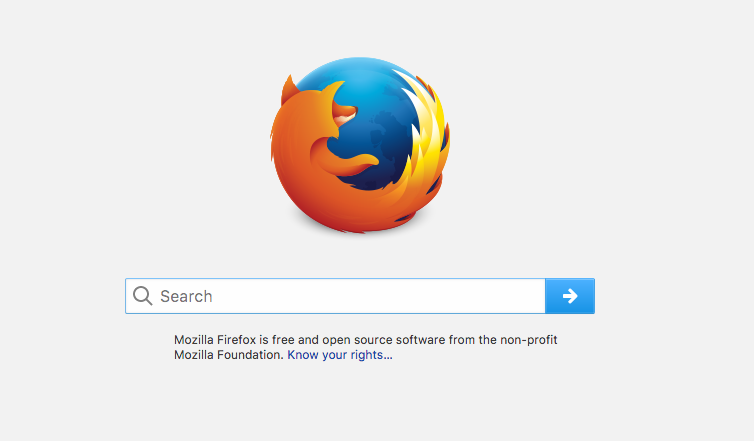
Część 1. Co zawiera historia przeglądania?
Gdy przeszukujesz internet, Firefox często przywołuje wiele szczegółów dotyczących odwiedzonych miejsc, zapisanych danych i wiele więcej. Cały ten materiał nazywa się twoją historią. Ale niezależnie od tego, czy korzystasz z publicznego komputera, czy udostępniasz urządzenie komuś innemu, prawdopodobnie nie chcesz, aby ktokolwiek widział tego rodzaju rzeczy na twoim urządzeniu, więc musisz wyczyścić historię Firefoksa.
Historia przeglądania i pobierania
Historia przeglądania to podsumowanie odwiedzonych stron, które można zobaczyć w menu Historia, na liście Historii w panelu Biblioteka, a także w zbiorze skrótów klawiaturowych w całym adresie internetowym. Historia pobierania to kompilacja elementów, do których uzyskano dostęp z przeglądarki pobierania.
Historia formularzy i zapytań
Historia typu zawiera rzeczy, do których uzyskałeś dostęp w procesie autouzupełniania historii. Historia wyszukiwania zawiera elementy, które umieściłeś w oknie wyszukiwania, głównie na stronie Nowa karta lub nawet w oknie wyszukiwania Firefoksa.
Pliki Cookies
Dane dotyczące plików cookie przechowywane w odniesieniu do stron, do których uzyskujesz dostęp, w tym takie preferencje witryny lub stan konta. Zawiera informacje i wymagania sieciowe zapisane we wtyczkach Adobe Flash. Pliki cookie mogą być wykorzystywane przez podmioty prywatne do śledzenia Twoich stron.
Dane z pamięci podręcznej w plikach cookie mogą czasami kolidować z witryną, do której się odnoszą, jeśli strona została zaktualizowana, co powoduje błędy przy próbie ponownego załadowania strony. Ponadto, ponieważ pliki cookie są w rzeczywistości plikami na dysku twardym, w końcu zajmują trochę miejsca na komputerze. Dlatego ważne jest, aby usuń ciasteczka w Firefoksie od czasu do czasu.
Cache
A Pamięć podręczna przechowuje tymczasowe dane, takie jak witryny internetowe i niektóre inne treści społecznościowe, które Firefox znalazł w sieci, aby przyspieszyć uruchamianie odwiedzanych witryn i stron.
Aktywne logowania
Po zalogowaniu się na innej stronie internetowej, która używa szyfrowania HTTP, gdy uruchamiasz Firefoksa częściej, strona ta jest uznawana za „aktywną”. Usunięcie tych elementów powoduje opuszczenie tych stron.
Dane witryny offline
Gdy włączysz to, baza danych może zapisywać pliki i oprogramowanie, co oznacza, że zawsze możesz przejść do wejścia, gdy tak naprawdę nie jesteś podłączony do sieci.
Preferencje witryn
Ta preferencja dotyczy takich przechowywanych powiększeń internetowych, osobistego dekodowania i elementów sterujących strony (takich jak wykluczenia wyskakujących okienek) wymienionych w sekcji Informacje o stronie.
Jak wyświetlić historię w Mozilla Firefox z czasem?
Próba uzyskania dostępu do ostatnio odwiedzanych witryn internetowych na Twoim urządzeniu może być przydatna do różnych celów. Na przykład możesz chcieć przeszukać bazę danych, którą odwiedziłeś zaledwie kilka dni wcześniej, i nie będziesz już przypominać adresu URL. Musisz również upewnić się, że użytkownicy mogą uzyskiwać dostęp i korzystać ze stron, na których ich autoryzowałeś. Niezależnie od okoliczności, możesz wygodnie nawigować na ostatnio odwiedzanych stronach internetowych na swoim urządzeniu za pomocą okna przeglądarki.
- Uruchom Firefoksa na swoim urządzeniu, naciskając „Start”, „Wszystkie programy”, a następnie „Firefox”.
- Wybierz opcję „Zakładki” znajdującą się u góry strony głównej, a następnie wybierz „Porządkuj zakładki”.
- Kliknij „Historia”, a następnie w lewym górnym rogu panelu „Organizuj zakładki”.
- Wybierz okres. Możesz zdecydować się na otwieranie ostatnio oglądanych witryn internetowych z wczoraj, dziś lub z ostatnich siedmiu dni lub miesiąca.
- Sprawdź ostatnio odwiedzane strony internetowe na odpowiednim ekranie okna.
Część 2. Jak wyczyścić całą historię w Firefoksie na Macu?
Za każdym razem, gdy wejdziesz na stronę, podpiszesz formularz lub wybierzesz połączenie, przeglądarka internetowa będzie wiedziała, co zrobiłeś, ale gdy używasz Firefoksa, możesz także zainstalować plik zawierający pełną historię na wszystkich urządzeniach. To było idealne dla tych użytkowników. Oznacza to, że zawsze możesz szybko przeszukiwać witryny, które przeglądałeś w poprzednim, a nawet oszczędzać zasoby podczas wypełniania formularzy ankiet. Więc jest o wiele mniej odpowiedni niż niektóre.
Zebrana historia doprowadzi do niepożądanych problemów, poufnych danych, zamieszania, zniszczonych oczekiwań, sfałszowanych dokumentów i wielu innych. Istnieją dwie popularne techniki usuwania historii Safari. Możesz usunąć odniesienie lub nawet okres czasu.
Ręczne czyszczenie historii w Firefoksie na Macu
- Uruchom przeglądarkę Firefox, a następnie wybierz historię, a następnie wyczyść ostatnią historię znajdującą się na pasku nawigacyjnym u góry przeglądarki.
- Wybierz okres, w którym chcesz posprzątać, a nawet posortować rzeczy, które chcesz wyczyścić.
Możesz także zastosować inną metodę poniżej.
- Uruchom Firefoksa i wybierz historię. Następnie pokaż całą historię w pasku menu u góry ekranu.
- Wybierz kategorie, które chcesz usunąć, a nawet użyć
command +wybrać kilka przedmiotów. - Kliknij prawym przyciskiem myszy i wybierz „Zapomnij o tej sekcji” lub naciśnij przycisk usuwania.
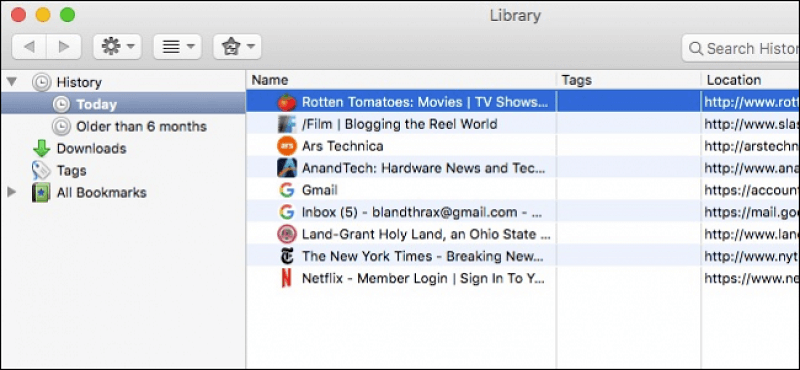
Wyczyść historię w Firefoksie na Macu za pomocą iMyMac PowerMyMac
Aby łatwo wyczyścić historię Firefoksa, możesz użyć szybkiego, niezawodnego narzędzia, które wykona zadanie za Ciebie iMyMac PowerMyMac mogą wyczyść całą historię przeglądarki FireFox w zaledwie kilka kliknięć. Obsługuje również wiele przeglądarek, możesz łatwo wyczyść historię w Chrome lub w Safari i nie tylko.
Wszystko, co musisz zrobić, to kilka kroków i wskazówek, a wyczyszczenie całej historii zajmie kilka minut. Oto jak wyczyścić historię Firefoksa. The Prywatności funkcja iMyMac PowerMyMac czyści pliki cookie, skanuje, aktualizuje i przegląda wszystkie witryny internetowe komputera Mac.
Krok 1. Pobierz i zainstaluj iMyMac PowerMyMac z oficjalnej strony internetowej.
Krok 2. Po zainstalowaniu iMyMac uruchom go na komputerze Mac. Po lewej stronie zobaczysz kilka ważnych modułów. Wybierz Prywatności cecha.
Krok 3. Kliknij SCAN Klucz i poczekaj, aż wszystkie pliki w oknach Mac zostaną przeskanowane. Po zakończeniu zobaczysz wszystkie zeskanowane pliki w lewym rogu.
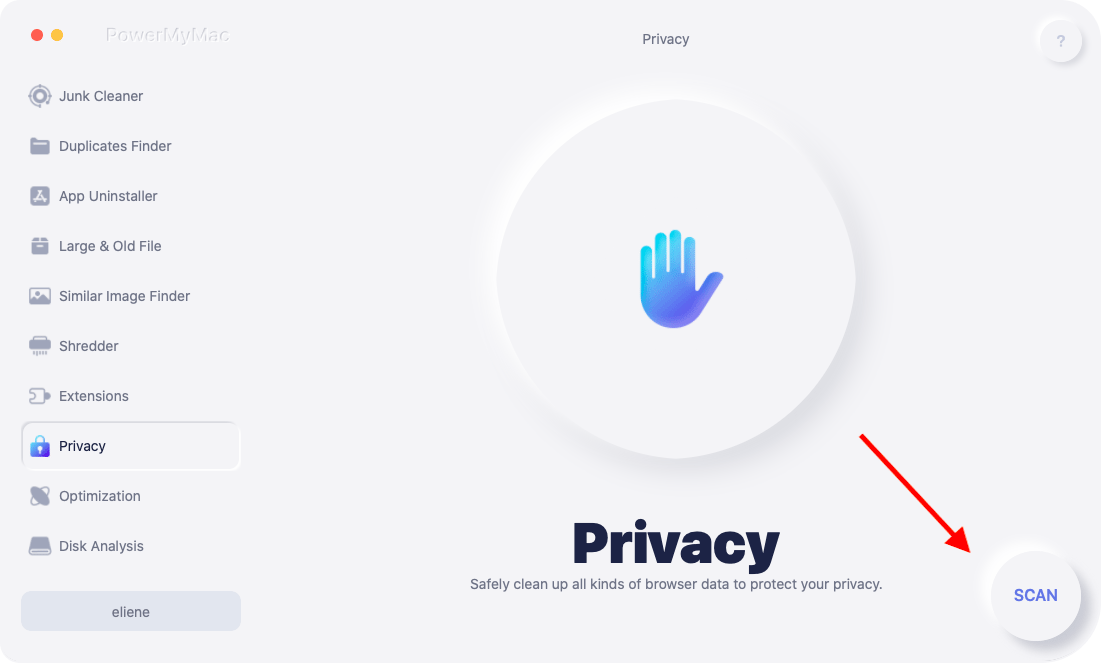
Krok 4. Kliknij przycisk Widok, aby uzyskać dostęp do ekranu, na którym zainstalowane są przeglądarki Mac w lewej kolumnie. Wybierz przeglądarki, które chcesz wyczyścić.

Krok 5. Po wybraniu odpowiednich elementów do wyczyszczenia po prawej stronie wyświetlana jest historia odwiedzin, historia pobierania, pliki cookie oraz inne pliki. Wybierz pliki danych lub użyj opcji Wszystkie na górze, aby zweryfikować pliki do wyczyszczenia.
Krok 6. Po zaznaczeniu plików kliknij teraz CZYSZCZENIE przycisk.
To wszystko, co skończyłeś, jak łatwo wyczyścić historię przeglądarki Firefox.
Część 3. Jak usunąć historię w Firefoksie Windows?
Mozilla Firefox kładzie duży nacisk na bezpieczeństwo. Firma, która to umożliwiła, twierdzi, że każdy musi mieć wolność ochrony w Internecie. Dlatego łatwo jest całkowicie i całkowicie wymazać historię wyszukiwania Firefoksa, wystarczy postępować zgodnie ze wskazówkami i wytycznymi zawartymi w tym poście.
- Idź i uruchom przeglądarkę Firefox na swoim urządzeniu.
- Kliknij trzy poziome linie w górnym rogu wyświetlacza.
- Kliknij na Bibliotekę i wybierz historię.
- Kliknij wyczyść ostatnią historię.
- Jeśli chcesz wyczyścić całą historię, wybierz wszystko.
- Wybierz pliki, które chcesz wyczyścić.
- Następnie kliknij Wyczyść teraz. Rozpocznie się teraz Wyczyść historię Firefoksa. Poczekaj, aż to się skończy i skończysz.
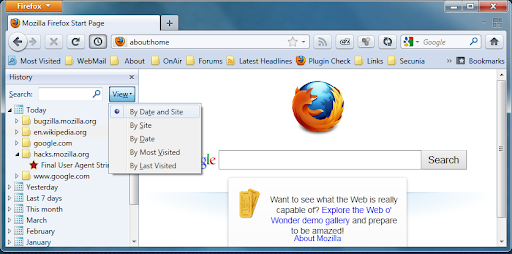
Należy pamiętać, że czyszczenie którejkolwiek z tych rzeczy zmienia przyszłe wrażenia z surfowania. Na przykład, gdy usuniesz obecne loginy, będziesz musiał pozostać zalogowany na wszystkich stronach internetowych w poprzednim okresie. Podobnie, gdy usuniesz pliki cookie, doświadczenia dostępu zostaną usunięte i będziesz musiał ponownie zarejestrować swoje hasła.
Część 4. Jak wyczyścić historię Firefoksa na iPadzie?
Firefox przechowuje strony internetowe, które odwiedziłeś w swojej historii podczas surfowania w Internecie. Postępuj zgodnie z instrukcjami, aby usunąć swoją historię.
- Dotknij klawisza menu na środku okna, które będzie znajdować się w prawym górnym rogu, jeśli używasz iPada.
- Kliknij ikonę Biblioteki.
- Dotknij sekcji historii, aby wyświetlić swoje witryny historii.
- Następnie przejdź do wyczyszczenia najnowszej historii
- Wybierz ramy czasowe, które chcesz wyczyścić.
Wyczyść witrynę z historii
- Dotknij klawisza menu na środku strony, menu będzie znajdować się w prawym górnym rogu, jeśli używasz iPada.
- Naciśnij przycisk Biblioteka.
- Zaznacz przycisk Historia, aby wyświetlić listę odwiedzonych miejsc.
- Przewiń do strony, którą chcesz usunąć ze swoich danych.
- Nie usunie żadnych danych ani loginów z sieci. Aby to zrobić na następnej stronie.
Wyczyść dane pojedynczej lokalizacji
- Dotknij kontrolki menu na środku wyświetlacza, menu będzie w prawym górnym rogu, jeśli używasz iPada.
- Wybierz Ustawienia na panelu sterowania.
- W menu Ustawienia Firefoksa, a następnie wybierz prywatność danych w kategorii Prywatność.
- Dotknij Informacje na stronie.
- Wybierz Edytuj w prawym górnym rogu.
- Dotknij czerwonego przycisku obok dowolnej strony, którą chcesz usunąć, lub dotknij wyczyść wszystkie szczegóły witryny na dole, aby ją odinstalować.
Wyczyść dane we wszystkich miejscach historycznych
- Dotknij przycisku Home na środku ekranu, gdy używasz iPada, będzie on w prawym górnym rogu.
- Dotknij opcji Ustawienia w panelu menu.
- Z menu Konfiguracja Firefoksa wybierz prywatność danych tuż pod linią Prywatność.
- Wystarczy dotknąć przycisku przełącznika obok kategorii szczegółów, które chcesz usunąć.
- Wystarczy dotknąć klawisza Wyczyść dane prywatne.
Jeśli zdecydujesz się wyczyścić historię Firefoksa po zamknięciu, Firefox nie będzie nawet wyświetlał żadnych alertów, a to jest ważne, aby pamiętać, w jaki sposób wybrałeś tę metodę w pierwszej kolejności. Możesz też zapytać, dlaczego zawsze logujesz się do preferowanych stron sieci społecznościowych i dlaczego istniejąca historia online zniknie. Ważne jest, aby pamiętać, jak wyczyścić historię Firefoksa za każdym razem, gdy go używasz, aby chronić wszystkie czynności związane z przeglądaniem, do których się logujesz.
Część 5. Wniosek
Wyczyść historię Firefox, a także inne dane osobowe, stały się jednym z najbezpieczniejszych środków bezpieczeństwa, jakie można zastosować. Firefox jest interesujący i ma również możliwość wyczyszczenia tych treści za każdym razem, gdy go zamkniesz, a jeśli jesteś bardzo podatny na zabezpieczenia, w tym niezależnie od tego, czy korzystasz z jednego z głównych dzieł Firefoksa, czy z łatwo dostępnego urządzenia, jest to idealne rozwiązanie. sposób, aby na to pozwolić.
Używamy przeglądarki każdego dnia, aby przeglądać nasze wiadomości, sprawdzać na platformach społecznościowych, robić trochę więcej zakupów, być może coś kupić, ale i czasami korzystać z naszego portfela VR. Przeglądarka ciągle zawiesza się na plikach, ale przez cały czas może powodować problemy, logować się lub uruchamiać katalogi. Nadal jest to mądry wybór, aby usunąć historię plików i usuwać je rutynowo.
Wadą tego jest to, że zarejestrowałeś konta użytkowników, które mogą zostać utracone, więc będziesz musiał wszystko zwrócić. Chociaż z drugiej strony twoje bezpieczeństwo jest znacznie lepiej chronione, a przeglądarka będzie działać szybciej. I bardzo ważne jest, aby postępować zgodnie ze wszystkimi krokami i wskazówkami tutaj, kiedy ty Wyczyść historię Firefoxa na urządzeniu.



